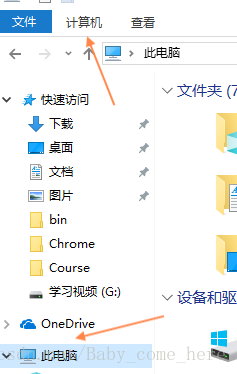局域网下 mac和Windows 互相访问共享文件 |
您所在的位置:网站首页 › 怎么查看mac文件夹 › 局域网下 mac和Windows 互相访问共享文件 |
局域网下 mac和Windows 互相访问共享文件
|
局域网下win10/Mac, Mac/mac直接传输文件
Mac和Mac之间传输文件
最优选当然是自带的Airdrop, 如果没有, 也可以用命令行 scp /Users/a33/Desktop/aaa.text2 [email protected]:/Users/Mac/Downloads mac : 是目标主机名, 根据实际情况变化 @后面跟的是目标主机的ip地址. :后面跟的是路径 Mac和Windows之间的传世文件 mac上的设置1 为了安全起见, 建议为win10共享单独创建一个用户, 那么这个用户能访问指定的共享文件. 偏好设置 -> 用户与群组 输入密码解锁. 点击 + 新账号选项 选择仅限共享. 输入全名和密码, 在win访问mac时需要使用 2 在mac上打开 偏好设置 -> 共享 记住 电脑名称, win访问mac时需要使用 在左侧选项中勾选文件共享. 在右侧共享文件夹项选择你要共享的文件夹. 用户项, 添加刚才创建的共享用户. 到此mac设置完成. windows上的设置 (Windows 10 )1 打开文件夹 左侧栏选择此电脑 顶部栏选择计算机 下拉项中选择 映射网启动器 2 输入 \\mac的IP地址\共享文件夹 3 电脑名称就是mac上 偏好设置 -> 共享 的电脑名称, 用户名是刚才创建共享用户的用户名, 密码是共享用户的密码 点击完成, 就可以在windows上看到mac的共享文件夹了 使用完毕后记得关闭共享 apple 官方教程 https://support.apple.com/kb/PH25346?viewlocale=zh_CN&locale=zh_CN 局域网下mac访问win10 共享文件夹参考链接 https://www.jianshu.com/p/bca64e926cd8 1 新建本地用户 windows+R -> 输入:netplwiz -> 点击添加 -> 选择不使用Microsoft帐户 -> 本地账户 -> 输入用户名,密码等信息(注意记住用于mac登录 2 选择你要共享的文件, 右键属性, 选择共享, 添加刚才创建的共享账号 3 mac上 点击finder 选择 前往 -> 连接服务器 连接身份选择注册用户 账号密码输入第一步创建的账号密码, 连接即可 4 windows 上关闭文件共享, 此电脑 右键选择 管理 弹出窗中, 左侧选择 共享 找到想要关闭的共享文件, 右键选择关闭共享 |
【本文地址】
今日新闻 |
推荐新闻 |